 |
Probleme mit der Druckqualität
 Horizontale Streifen Horizontale Streifen
 Vertikale Streifen oder Fehlausrichtung Vertikale Streifen oder Fehlausrichtung
 Falsche oder fehlende Farben Falsche oder fehlende Farben
 Ausdruck undeutlich oder verschmiert Ausdruck undeutlich oder verschmiert
Wenn Sie Probleme mit der Druckqualität haben, vergleichen Sie den Testdruck mit den nachstehenden Abbildungen. Klicken Sie auf den Bildtitel unter der Abbildung, die am ehesten Ihrem Ausdruck entspricht.
Wenn die grafische Anzeige angibt, dass die Tinte fast oder ganz verbraucht ist, wechseln Sie die entsprechende Tintenpatrone aus.
 Siehe Tintenpatrone ersetzen Siehe Tintenpatrone ersetzen
Vertikale Streifen oder Fehlausrichtung
Falsche oder fehlende Farben
Werden die Farben noch immer falsch bzw. überhaupt nicht ausgedruckt, tauschen Sie eine der Farbtintenpatronen aus. Sollte das Problem dadurch nicht behoben sein, tauschen Sie die Monochromtintenpatrone aus.
 Siehe Tintenpatrone ersetzen Siehe Tintenpatrone ersetzen
-
Wenn Sie gerade eine Tintenpatrone ersetzt haben, vergewissern Sie sich, dass das Ablaufdatum auf dem Karton nicht überschritten ist. Wenn Sie den Drucker über einen längeren Zeitraum nicht verwendet haben, tauschen Sie die Tintenpatronen aus.
 Siehe Tintenpatrone ersetzen Siehe Tintenpatrone ersetzen
Ausdruck undeutlich oder verschmiert
-
Achten Sie darauf, den Drucker auf eine ebene, stabile Fläche zu stellen, die an allen Seiten über die Grundfläche des Druckers hinausragt. Der Drucker arbeitet nicht einwandfrei, wenn er gekippt wird.
-
Berühren Sie keinesfalls die bedruckte Seite des Glanzpapiers und achten Sie darauf, dass nichts damit in Berührung kommt. Lassen Sie Hochglanzpapier nach dem Bedrucken einige Stunden liegen, bevor Sie es verwenden.
-
Erstellen Sie mehrere Kopien, ohne dass Sie eine Vorlage auf das Vorlagenglas legen. Wenn das Problem auch weiterhin noch besteht, ist möglicherweise Tinte in den Drucker gelangt. Wischen Sie das Druckerinnere mit einem weichen sauberen Tuch aus.
 Siehe Drucker reinigen Siehe Drucker reinigen
|  |






 Horizontale Streifen
Horizontale Streifen 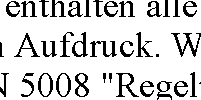

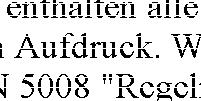
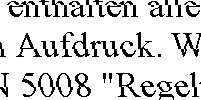




 Siehe
Siehe  Oben
Oben